Windows11/10にUEFIファームウェア設定がありません
UEFIは、コンピューターでオペレーティングシステムを起動する場合に最も重要なソフトウェアの1つです。 UEFIの代替であるBIOSは、それと比較した場合、すでにあまり好まれていません。 UEFIまたはBIOSのどちらがサポートされているかは、マザーボードによって異なります。現在、UEFIを使用している一部のユーザーは、[詳細オプション]画面にUEFIファームウェア設定が表示されないという問題が発生していると報告しています。これは、いくつかの理由で発生する可能性があります。超高速スタートアップが有効になっている、UEFIメニューへのアクセスがブロックされている、オペレーティングシステムがレガシーモードでインストールされているなどの可能性があります。
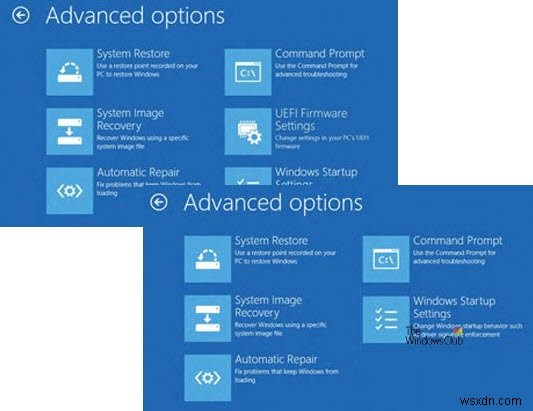
Windows11/10にUEFIファームウェア設定がありません
詳細オプションにUEFIファームウェア設定がない場合、この投稿では、次の方法を使用して、Windows 10でUEFIファームウェア設定のトラブルシューティング、有効化、およびアクセスを行う方法を説明します。
- コンピューターがUEFIをサポートしているかどうかを確認します。
- 高速起動を無効にします。
- 超高速スタートアップ機能をバイパスします。
- ブートからUEFIへのショートカットを使用します。
- CMOSバッテリーを確認してください。
1]コンピューターがUEFIをサポートしているかどうかを確認します
コンピューターのマザーボードがUEFIをサポートしていない場合、「UEFIファームウェア設定」というオプションを探す意味はありません。 詳細オプションの内部。コンピューターがUEFIをサポートしているかどうかを確認してみてください。
2]高速起動を無効にする
高速起動を無効にするには、コンピュータをセーフモードで起動します。
WINKEY + Rを押します コンボを起動して実行を起動します 効用。 controlと入力します コントロールパネルを起動します 次に、[ハードウェアとサウンド]をクリックします>電源オプション。
次に、左側のメニューペインから、[電源ボタンの機能を選択]を選択します。 次に、現在利用できない設定を変更するをクリックします。
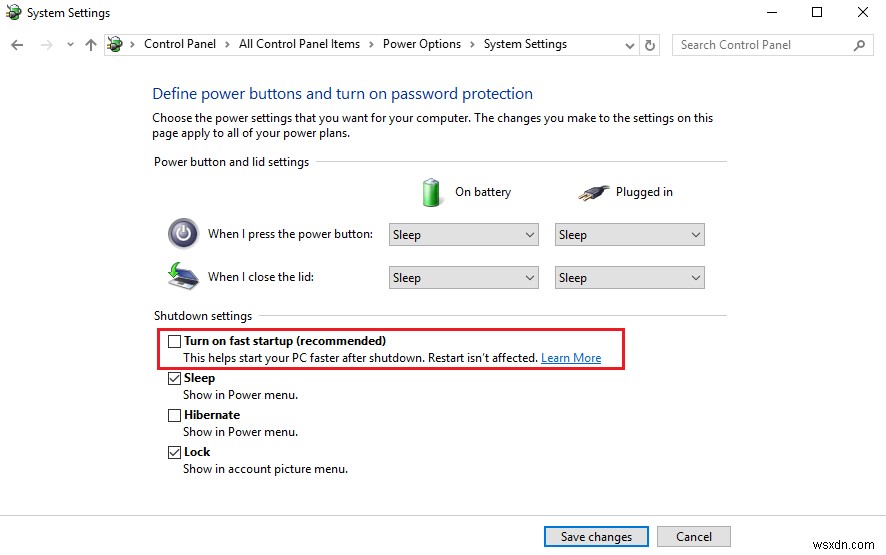
次に、wチェックを外します 高速起動をオンにする(推奨)というエントリ 次に、[変更を保存]をクリックします。
コンピュータを再起動して、問題が修正されたかどうかを確認します。
3]超高速スタートアップ機能をバイパスする
Shiftを押し続けることができます [シャットダウン]をクリックするときにキーを押します スタートボタンからボタン。
最初からUEFI起動でコンピューターを起動し、マザーボードのホットキーを使用してUEFIセットアップを起動できます。
4]UEFIショートカットへのブートを使用
デスクトップの任意の場所を右クリックして、[新規>ショートカット]を選択します。
開いたミニウィンドウのテキストフィールドに次のように入力します-
shutdown /r /fw
次へをクリックします
デスクトップショートカットに名前を付けて、完了をクリックします。
次に、新しく作成したショートカットで、右クリックして[プロパティ]を選択します。 C 詳細というボタンをなめる 管理者として実行する」というオプションを選択します。 [ OK]をクリックします 変更を保存します。
これで、このショートカットを実行するたびに、UEFIファームウェア設定が自動的に起動されます。
5]CMOSバッテリーを確認してください
マザーボード上のCMOSバッテリーを物理的にチェックし、交換することで問題が解決するかどうかを確認できます。
6]レガシーからUEFIに切り替えます
該当する場合は、レガシーからUEFIに変更して、問題が解決するかどうかを確認することもできます。
何かお役に立てば幸いです!
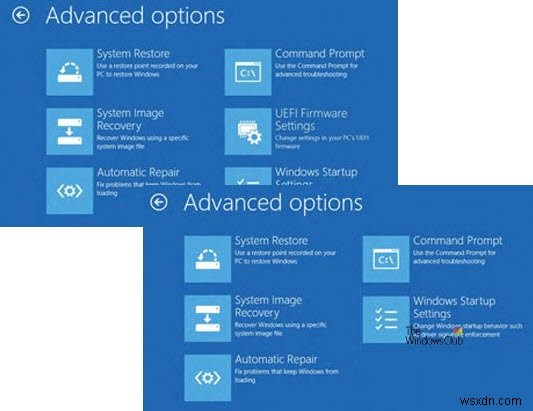
-
OneDriveバックアップタブがWindows11/10の設定にありません
一部のOneDriveユーザーは、作業内容をMicrosoft Cloudサービスに保存しようとすると、[設定]の下に[バックアップ]タブが表示されないことを報告しています。作業を同期でき、すべてが正常に見えますが、OneDriveバックアップタブがありません 。この投稿は、問題を解決するのに役立ちます。この変更を行うには、管理者としてログインする必要がある場合があります。 [設定]に[OneDriveバックアップ]タブがありません [OneDriveバックアップ]タブは、[このPC]の下に表示される重要なドキュメントとフォルダーを保護し、他のデバイスからどこからでもそれらにアクセスするのに
-
修正:Windows10でUEFIファームウェア設定が欠落している
何人かのWindows10ユーザーが、Windows10コンピューターのUEFI設定にアクセスできないと報告しています。ほとんどの場合、ユーザーは最初の開始画面または[詳細オプション]メニューからUEFIメニューにアクセスしようとしましたが、そこにアクセスできませんでした。ほとんどの影響を受けるユーザーは、UEFIメニューが以前にアクセス可能であったと報告しています。 UEFIとは何ですか? 両方のBIOS(基本入出力システム) およびUEFI(Unified Extensible Firmware Interface) PCを起動したとき(オペレーティングシステムを起動するシーケンスの
